
R-Go Compact Break

دستور
ايرگونومڪ ڪي بورڊ سڀ لي آئوٽ
وائرڊ | وائرليس
R-Go Compact Break Keyboard
توهان جي خريداري سان مبارڪون هجن!
اسان جو ايرگونومڪ آر-گو ڪمپيڪٽ بريڪ ڪيبورڊ اهي سڀئي ايرگونومڪ خاصيتون پيش ڪري ٿو جيڪي توهان کي صحتمند طريقي سان ٽائيپ ڪرڻ لاءِ گهربل آهن.
هلڪي ڪي اسٽروڪ جي مهرباني، ٽائيپنگ دوران گهٽ ۾ گهٽ عضلاتي ڇڪتاڻ جي ضرورت آهي. ان جي پتلي ڊيزائن ٽائيپنگ دوران هٿن ۽ کلائي جي آرامده، فليٽ پوزيشن کي يقيني بڻائي ٿي. جڏهن ڪي بورڊ ۽ مائوس ٻنهي کي هڪ ئي وقت استعمال ڪيو وڃي، ته توهان جا هٿ هميشه ڪلهي جي ويڪر اندر رهن ٿا. هي قدرتي پوزيشن توهان جي ڪلهي ۽ بازو ۾ عضلاتي ڇڪتاڻ کي گهٽائي ٿي ۽ RSI شڪايتن کي روڪي ٿي. آر-گو ڪمپيڪٽ بريڪ ڪيبورڊ ۾ هڪ مربوط وقفو اشارو پڻ آهي، جيڪو رنگ جي سگنلن سان اشارو ڪري ٿو جڏهن وقفو وٺڻ جو وقت آهي. سائي جو مطلب آهي ته توهان صحتمند ڪم ڪري رهيا آهيو، نارنگي جو مطلب آهي ته وقفو وٺڻ جو وقت آهي ۽ ڳاڙهي جو مطلب آهي ته توهان تمام گهڻو وقت ڪم ڪري رهيا آهيو. #stayfit سسٽم جون گهرجون/مطابقت: Windows XP/Vista/10/11
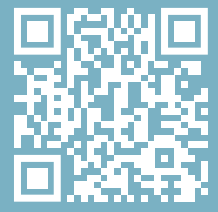
ھن پراڊڪٽ جي باري ۾ وڌيڪ معلومات لاء، QR ڪوڊ اسڪين ڪريو! https://r-go.tools/compactbreak_web_en
پيداوار ختمview
- وائرڊ ورزن: ڪيبورڊ کي پي سي سان ڳنڍڻ لاءِ ڪيبل
وائرليس ورزن: چارج ڪيبل - آر-گو بريڪ اشارو
- Caps Lock اشارو
- اسڪرول لاڪ اشارو
- USB-C کان USB-A ڪنورٽر

وائرڊ سيٽ اپ
مٿانview USB بندرگاهن
- حب - ٻيا ڊوائيس (ڪمپيوٽر ڏانهن نه)
- ڪمپيوٽر سان ڳنڍيو

A ڪيبورڊ کي پنهنجي ڪمپيوٽر سان ڳنڍيو ڪيبل 01 جي USB-C end کي پورٽ 02 ۾ ۽ USB-C end کي پنهنجي ڪمپيوٽر ۾ لڳائي.

ب (اختياري) نمپيڊ يا ٻئي ڊوائيس کي پورٽ 01 يا 03 ۾ پلگ ان ڪري ڪيبورڊ سان ڳنڍيو.

وائرليس سيٽ اپ
- پنھنجي بريڪ ڪيبورڊ کي چالو ڪريو. ڪيبورڊ جي پوئين پاسي توهان کي آن/آف سوئچ ملندو. سوئچ کي 'آن' ڏانھن ڦيرايو يا، نسخ تي منحصر ڪري، سائي ڏانھن.

- هن ڪيبورڊ کي 3 مختلف ڊوائيسز سان ڳنڍڻ ممڪن آهي، جهڙوڪ توهان جي PC، ليپ ٽاپ يا موبائل فون. ان کي ڳنڍڻ لاءِ، توھان چونڊي سگھوٿا چينل 1,2 يا 3. ھر چينل کي ھڪڙي ڊوائيس سان ڳنڍي سگھجي ٿو. ڪيبورڊ کي ھڪڙي ڊوائيس سان ڳنڍڻ لاء، مثال طورampپنهنجي ليپ ٽاپ تي، Fn- ڪي کي پنهنجي چونڊيل چينل جي ڪي سان گڏ گهٽ ۾ گهٽ 3 سيڪنڊن لاءِ دٻايو ۽ رکو. اهو ڳنڍڻ لاءِ هڪ ڊوائيس جي ڳولا ڪندو.
توهان ڪيبورڊ تي بلوٽوٿ لائيٽ ٽمٽار ڪندي ڏسندا. - توھان جي ڪمپيوٽر تي بلوٽوت ۽ ٻين ڊوائيسز مينيو ڏانھن وڃو. ھن کي ڳولڻ لاء توھان ٽائيپ ڪري سگھو ٿا "بلوٽوت" پنھنجي ونڊوز بار جي کاٻي ڪنڊ ۾.

- چيڪ ڪريو ته بلوٽوت آن آهي. جيڪڏهن نه، بلوٽوت کي ڦيرايو يا چيڪ ڪريو ته توهان جي پي سي کي بلوٽوت حاصل ڪيو آهي.

- "ڊيوائس شامل ڪريو" تي ڪلڪ ڪريو ۽ پوء "بلوٽوت". پنھنجو بريڪ ڪيبورڊ چونڊيو. ڪيبورڊ وري توهان جي چونڊيل ڊوائيس سان ڳنڍيندو.
 مان پنهنجو بريڪ ڪيبورڊ نه ڳولي سگهان ٿو. ڇا ڪجي؟
مان پنهنجو بريڪ ڪيبورڊ نه ڳولي سگهان ٿو. ڇا ڪجي؟
جيڪڏھن توھان پنھنجو بريڪ ڪيبورڊ نه ڳولي سگھوٿا، مھرباني ڪري چيڪ ڪريو ته بيٽري پوري آھي (چارجنگ ڪيبل کي USB-C سان ڳنڍيو).
جڏهن بيٽري گهٽ ٿئي ٿي ته ڪيبورڊ تي آيل LED لائٽ ڳاڙهي ٿي ويندي ته ظاهر ٿئي ٿو ته ڪيبورڊ چارج ٿي رهيو آهي. جڏهن گهٽ ۾ گهٽ 5 منٽن لاء چارج ڪيو وڃي، توهان ٻيهر ڳنڍڻ جي ڪوشش ڪري سگهو ٿا.
مان ڪيئن ڄاڻان ٿو ته منهنجي ڊوائيس بلوٽوت حاصل ڪئي هئي؟
چيڪ ڪرڻ لاءِ ته توهان جي پي سي کي بلوٽوٿ مليل آهي، ونڊوز بار ۾ تري ۾ ٽائپ ڪريو ”ڊيوائس مئنيجر“. توھان ھيٺ ڏنل اسڪرين کي ڏسندا (تصوير ڏسو). جڏهن توهان جي PC کي بلوٽوٿ نه مليو آهي، توهان فهرست ۾ 'بلوٽوت' نه ڳوليندا. توهان Bluetooth ڊوائيسز استعمال ڪرڻ جي قابل نه هوندا.
توھان ھيٺ ڏنل اسڪرين کي ڏسندا (تصوير ڏسو). جڏهن توهان جي PC کي بلوٽوٿ نه مليو آهي، توهان فهرست ۾ 'بلوٽوت' نه ڳوليندا. توهان Bluetooth ڊوائيسز استعمال ڪرڻ جي قابل نه هوندا.
- 3 مختلف ڊوائيسز کي 3 چينلن سان ڳنڍڻ لاءِ مھرباني ڪري ھر ڊوائيس لاءِ مٿي ڏنل قدم ورجايو.
- ڇا توهان ڊوائيسز جي وچ ۾ سوئچ ڪرڻ چاهيو ٿا؟ ٿوري دير ۾ پنهنجي چونڊيل چينل (1,2 يا 3) سان گڏ Fn- ڪي دٻايو.
هاڻي توهان جلدي اڳوڻي لاءِ سوئچ ڪري سگهو ٿاampتوهان جي ڪمپيوٽر، ليپ ٽاپ ۽ موبائل فون. - ھن ڪيبورڊ کي چارج ڪرڻ لاءِ، ان کي ڪيبل 01 استعمال ڪندي پنھنجي ڪمپيوٽر سان ڳنڍيو.
ميڪ
- پنھنجي بريڪ ڪيبورڊ کي چالو ڪريو. ڪيبورڊ جي پوئين پاسي توهان کي آن/آف سوئچ ملندو. سوئچ کي 'آن' ڏانھن ڦيرايو يا، نسخ تي منحصر ڪري، سائي ڏانھن.
- هن ڪيبورڊ کي 3 مختلف ڊوائيسز سان ڳنڍڻ ممڪن آهي، جهڙوڪ توهان جي PC، ليپ ٽاپ يا موبائل فون. ان کي ڳنڍڻ لاءِ، توھان چونڊي سگھوٿا چينل 1,2 يا 3. ھر چينل کي ھڪڙي ڊوائيس سان ڳنڍي سگھجي ٿو. ڪيبورڊ کي ھڪڙي ڊوائيس سان ڳنڍڻ لاء، مثال طورampپنهنجي ليپ ٽاپ تي، Fn- ڪي کي پنهنجي چونڊيل چينل جي ڪي سان گڏ گهٽ ۾ گهٽ 3 سيڪنڊن لاءِ دٻايو ۽ رکو. اهو ڳنڍڻ لاءِ هڪ ڊوائيس جي ڳولا ڪندو.
توهان ڪيبورڊ تي بلوٽوٿ لائيٽ ٽمٽار ڪندي ڏسندا. - توھان جي اسڪرين تي بلوٽوت ڏانھن وڃو. ان کي ڳولڻ لاءِ توھان ڪلڪ ڪريو ميڪ آئڪن تي مٿي کاٻي پاسي ۽ وڃو سسٽم سيٽنگون.

- چيڪ ڪريو ته بلوٽوت آن آهي. جيڪڏهن نه، بلوٽوت کي ڦيرايو يا چيڪ ڪريو ته توهان جي پي سي بلوٽوت آهي.

- ھيٺ لٿو 'Vearby Devices' ۽ ڪلڪ ڪريو ڪنيڪٽ.

فنڪشن ڪنجيون
فنڪشن ڪيبورڊ تي نيري ۾ نشان لڳل آهن.
پنهنجي ڪيبورڊ تي فنڪشن ڪي کي چالو ڪرڻ لاءِ، چونڊيل فنڪشن ڪي سان گڏ Fnkey کي دٻايو.
نوٽ: Fn + A = بريڪ انڊيڪيٽر لائيٽ آن/آف
آر-گو بريڪ
ڊائون لوڊ ڪريو R-Go Break سافٽ ويئر تي https://r-go.tools/bs
آر-گو بريڪ سافٽ ويئر آر-گو بريڪ ڪي بورڊ ۽ مائوس سان مطابقت رکي ٿو. اهو توهان کي توهان جي ڪم جي رويي ۾ بصيرت ڏئي ٿو.
R-Go Break هڪ سافٽ ويئر ٽول آهي جيڪو توهان جي ڪم مان وقفو وٺڻ لاءِ ياد رکڻ ۾ مدد ڪري ٿو. جيئن توهان ڪم ڪريو ٿا، R-Go Break سافٽ ويئر توهان جي برڪ ماؤس يا ڪي بورڊ تي LED لائٽ کي ڪنٽرول ڪري ٿو. هي وقفو اشارو رنگ تبديل ڪري ٿو، ٽرئفڪ جي روشني وانگر. جڏهن روشني سائي ٿئي ٿي، ان جو مطلب آهي ته توهان صحت مند ڪم ڪري رهيا آهيو. نارنگي اشارو ڪري ٿو ته اهو هڪ مختصر وقفي جو وقت آهي ۽ ڳاڙهو اشارو ڪري ٿو ته توهان تمام گهڻو ڪم ڪري رهيا آهيو. اهو طريقو توهان کي مثبت انداز ۾ توهان جي وقفي رويي تي موٽ ملي ٿي.
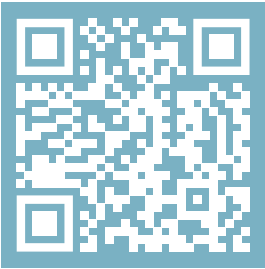
R-Go Break سافٽ ويئر بابت وڌيڪ معلومات لاءِ، QR ڪوڊ اسڪين ڪريو! https://r-go.tools/break_web_en
مشڪلاتون
ڇا توهان جو ڪيبورڊ صحيح ڪم نه ڪري رهيو آهي، يا توهان ان کي استعمال ڪرڻ دوران مشڪلاتن جو تجربو ڪندا آهيو؟ مھرباني ڪري ھيٺ ڏنل قدمن تي عمل ڪريو.
- چيڪ ڪريو ته ڪيبورڊ صحيح ڪنيڪٽر ۽ ڪيبل استعمال ڪندي ڳنڍيل آهي (صفحو 4-7)
- ڪيبورڊ کي پنهنجي ڪمپيوٽر جي ٻئي USB پورٽ سان ڳنڍيو
- ڪيبورڊ کي سڌو سنئون پنهنجي ڪمپيوٽر سان ڳنڍيو جيڪڏهن توهان USB هب استعمال ڪري رهيا آهيو
- پنهنجي ڪمپيوٽر کي ٻيهر شروع ڪريو
- ٻئي ڪمپيوٽر تي ڪيبورڊ ٽيسٽ ڪريو، جيڪڏھن اھو اڃا ڪم نه ڪري رھيو آھي ته اسان سان رابطو ڪريو info@r-go-tools.com.
دستاويز / وسيلا
 |
آر-گو ٽولز آر-گو ڪمپيڪٽ بريڪ ڪي بورڊ [pdf] هدايت نامو آر-گو ڪمپيڪٽ بريڪ ڪي بورڊ، آر-گو، ڪمپيڪٽ بريڪ ڪي بورڊ، بريڪ ڪي بورڊ، ڪي بورڊ |